Звукозапись аучатся работы со стандартным приложением Звукозапись
advertisement
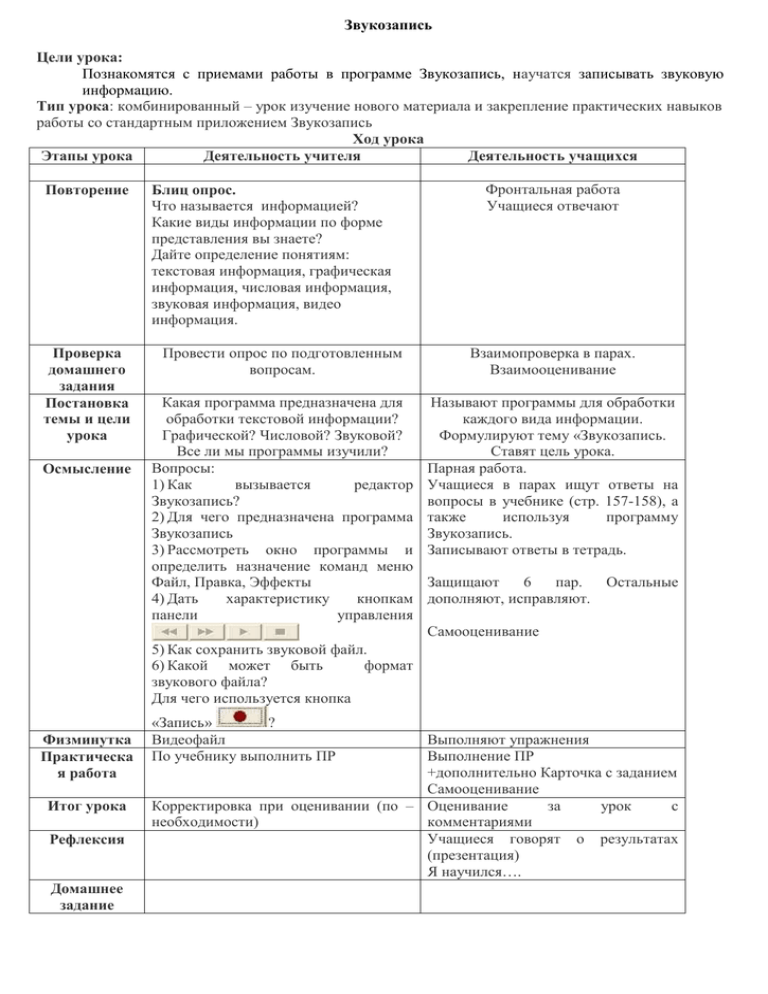
Звукозапись Цели урока: Познакомятся с приемами работы в программе Звукозапись, научатся записывать звуковую информацию. Тип урока: комбинированный – урок изучение нового материала и закрепление практических навыков работы со стандартным приложением Звукозапись Ход урока Этапы урока Деятельность учителя Деятельность учащихся Повторение Проверка домашнего задания Постановка темы и цели урока Осмысление Блиц опрос. Что называется информацией? Какие виды информации по форме представления вы знаете? Дайте определение понятиям: текстовая информация, графическая информация, числовая информация, звуковая информация, видео информация. Фронтальная работа Учащиеся отвечают Провести опрос по подготовленным вопросам. Взаимопроверка в парах. Взаимооценивание Какая программа предназначена для обработки текстовой информации? Графической? Числовой? Звуковой? Все ли мы программы изучили? Вопросы: 1) Как вызывается редактор Звукозапись? 2) Для чего предназначена программа Звукозапись 3) Рассмотреть окно программы и определить назначение команд меню Файл, Правка, Эффекты 4) Дать характеристику кнопкам панели управления Называют программы для обработки каждого вида информации. Формулируют тему «Звукозапись. Ставят цель урока. Парная работа. Учащиеся в парах ищут ответы на вопросы в учебнике (стр. 157-158), а также используя программу Звукозапись. Записывают ответы в тетрадь. Защищают 6 пар. дополняют, исправляют. Остальные Самооценивание 5) Как сохранить звуковой файл. 6) Какой может быть формат звукового файла? Для чего используется кнопка Физминутка Практическа я работа Итог урока Рефлексия Домашнее задание «Запись» ? Видеофайл По учебнику выполнить ПР Выполняют упражнения Выполнение ПР +дополнительно Карточка с заданием Самооценивание Корректировка при оценивании (по – Оценивание за урок с необходимости) комментариями Учащиеся говорят о результатах (презентация) Я научился…. Карточка. Запись звукового файла. Запустить Звукозапись (Пуск/Программы/Стандартные/Развлечения/Звукозапись). Для установки параметров дискретизации звука ввести команду (Файл - Свойства). На панели Свойства объекта «Звук» щелкнуть по кнопке Преобразовать. На панели Выбор звука из раскрывающегося списка выбрать режим кодирования звука (глубина кодирования, частота дискретизации, моно/стерео) (22,050 Гц, 16 бит, Стерео, 83 кБ/с, формат РСМ). Записать фразу «Сегодня двадцать второе апреля» или отрыть готовый файл.. Измените частоту дискретизации, глубину кодирования и сравните.(на 11 кГц, 22 кГц, 44,1 кГц ) В результате изменений параметров качество звука изменялась? В каком случае звук качественней? Карточка. Запись звукового файла. Запустить Звукозапись (Пуск/Программы/Стандартные/Развлечения/Звукозапись). Для установки параметров дискретизации звука ввести команду (Файл - Свойства). На панели Свойства объекта «Звук» щелкнуть по кнопке Преобразовать. На панели Выбор звука из раскрывающегося списка выбрать режим кодирования звука (глубина кодирования, частота дискретизации, моно/стерео) (22,050 Гц, 16 бит, Стерео, 83 кБ/с, формат РСМ). Записать фразу «Сегодня двадцать второе апреля» или отрыть готовый файл.. Измените частоту дискретизации, глубину кодирования и сравните.(на 11 кГц, 22 кГц, 44,1 кГц ) В результате изменений параметров качество звука изменялась? В каком случае звук качественней? Карточка. Запись звукового файла. Запустить Звукозапись (Пуск/Программы/Стандартные/Развлечения/Звукозапись). Для установки параметров дискретизации звука ввести команду (Файл - Свойства). На панели Свойства объекта «Звук» щелкнуть по кнопке Преобразовать. На панели Выбор звука из раскрывающегося списка выбрать режим кодирования звука (глубина кодирования, частота дискретизации, моно/стерео) (22,050 Гц, 16 бит, Стерео, 83 кБ/с, формат РСМ). Записать фразу «Сегодня двадцать второе апреля» или отрыть готовый файл.. Измените частоту дискретизации, глубину кодирования и сравните.(на 11 кГц, 22 кГц, 44,1 кГц ) В результате изменений параметров качество звука изменялась? В каком случае звук качественней? Карточка. Запись звукового файла. Запустить Звукозапись (Пуск/Программы/Стандартные/Развлечения/Звукозапись). Для установки параметров дискретизации звука ввести команду (Файл - Свойства). На панели Свойства объекта «Звук» щелкнуть по кнопке Преобразовать. На панели Выбор звука из раскрывающегося списка выбрать режим кодирования звука (глубина кодирования, частота дискретизации, моно/стерео) (22,050 Гц, 16 бит, Стерео, 83 кБ/с, формат РСМ). Записать фразу «Сегодня двадцать второе апреля» или отрыть готовый файл.. Измените частоту дискретизации, глубину кодирования и сравните.(на 11 кГц, 22 кГц, 44,1 кГц ) В результате изменений параметров качество звука изменялась? В каком случае звук качественней? Практическая работа. Редактирование звука Упражнение 1. Открыть предложенный учителем файл (мелодия продолжительностью 1,5-2 мин.). Прослушать и выбрать внутренний фрагмент продолжительностью не более 20 сек. Удалить ненужные части мелодии в начале и конце (Правка/Удалить до текущей позиции и Удалить после текущей позиции). Сохранить файл под названием Мелодия. Обратить внимание на особенности работы подменю Отменить изменения меню Файл (отменяется всё, что не сохранили). Упражнение 2. Открыть файл Приложение2 (шум толпы) и скопировать его содержимое, а затем вставить в конец файла Мелодия (Правка/Копировать, Правка/Вставить, предварительно установив бегунок в конец файла). Изменения не сохранять. Упражнение 3. Установить бегунок в начало файла Мелодия и выбрать Правка/Смешать с буфером. Прослушать. Сделать выводы о назначении этой команды. Изменения не сохранять. Упражнение 4. Самостоятельно изучить команды меню Правка Вставить файл и Смешать с файлом. Экспериментируем с файлом Мелодия и Приложение3. Практическая работа. Знакомство с меню Эффекты. Упражнение 1. Изменение громкости. Экспериментируем с файлом Приложение 4. Упражнение 2. Изменение скорости. Экспериментируем с файлом Приложение 5. Упражнение 3. Обращение звука. Записать любую фразу – палиндром (И любит Сева вестибюли). Прослушать, меню Правка/Обратить, прослушать. Обратить ещё раз и прослушать. Упражнение 4. Добавим эффект Эхо к записанной ранее фразе. Практическая работа. Редактирование звука Упражнение 1. Открыть предложенный учителем файл (мелодия продолжительностью 1,5-2 мин.). Прослушать и выбрать внутренний фрагмент продолжительностью не более 20 сек. Удалить ненужные части мелодии в начале и конце (Правка/Удалить до текущей позиции и Удалить после текущей позиции). Сохранить файл под названием Мелодия. Обратить внимание на особенности работы подменю Отменить изменения меню Файл (отменяется всё, что не сохранили). Упражнение 2. Открыть файл Приложение2 (шум толпы) и скопировать его содержимое, а затем вставить в конец файла Мелодия (Правка/Копировать, Правка/Вставить, предварительно установив бегунок в конец файла). Изменения не сохранять. Упражнение 3. Установить бегунок в начало файла Мелодия и выбрать Правка/Смешать с буфером. Прослушать. Сделать выводы о назначении этой команды. Изменения не сохранять. Упражнение 4. Самостоятельно изучить команды меню Правка Вставить файл и Смешать с файлом. Экспериментируем с файлом Мелодия и Приложение3. Практическая работа. Знакомство с меню Эффекты. Упражнение 1. Изменение громкости. Экспериментируем с файлом Приложение 4. Упражнение 2. Изменение скорости. Экспериментируем с файлом Приложение 5. Упражнение 3. Обращение звука. Записать любую фразу – палиндром (И любит Сева вестибюли). Прослушать, меню Правка/Обратить, прослушать. Обратить ещё раз и прослушать. Упражнение 4. Добавим эффект Эхо к записанной ранее фразе.